Photoshop CS4鋼筆鼠繪教程:發(fā)光抽象背景
時(shí)間:2024-02-05 15:45作者:下載吧人氣:31

這是我們2009年photoshop 30佳教程之一,我們將會大量的運(yùn)用到photoshop鋼筆工具繪制不同的形狀,應(yīng)用圖層樣式及各種不同的圖層混合模式,當(dāng)然我們所做的就是要繪制這個(gè)抽象的物體。
最終效果預(yù)覽:

photoshop繪制抽象物體
首先我們來創(chuàng)建一個(gè)新文件 (文件>新建)1920×1200px/72 dpi.。選擇油漆桶工具 (G)將背景填充為黑色。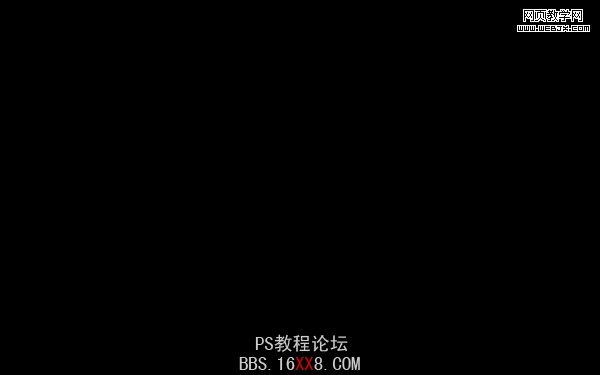
創(chuàng)建新層之后,我們要裝飾下背景,選擇photoshop筆刷工具 (B)。筆刷顏色選擇#0E77FF 以及不透明度為 – 15%
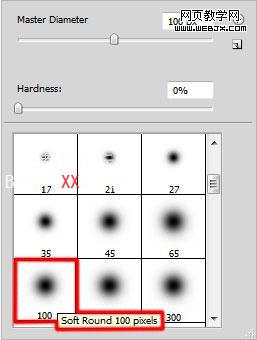
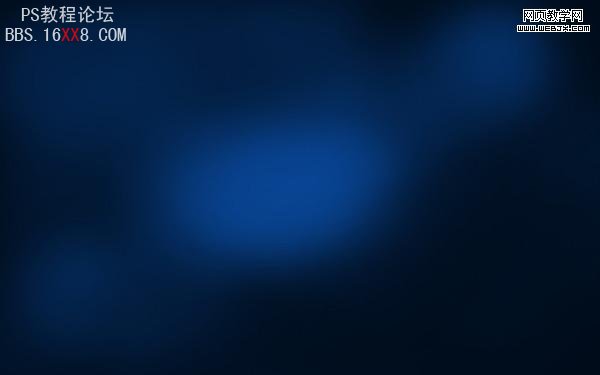
接下來我們就要來描繪形狀了,使用鋼筆工具開始繪制第一個(gè)形狀的路徑然后使用轉(zhuǎn)換點(diǎn)工具,你可以調(diào)整路徑線段如下圖所示,顏色為#094A9F
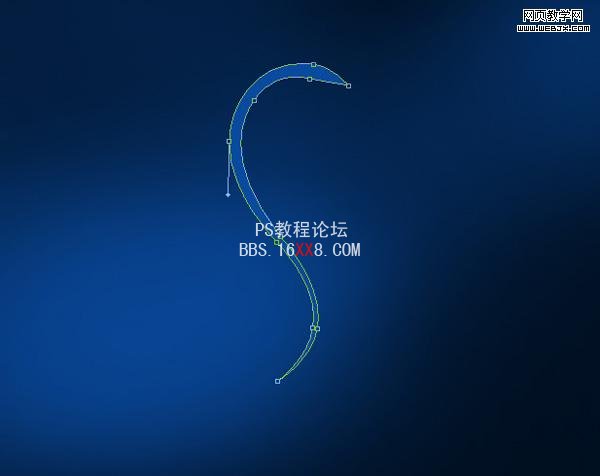
在圖層上右擊轉(zhuǎn)到圖層樣式然后添加漸變疊加
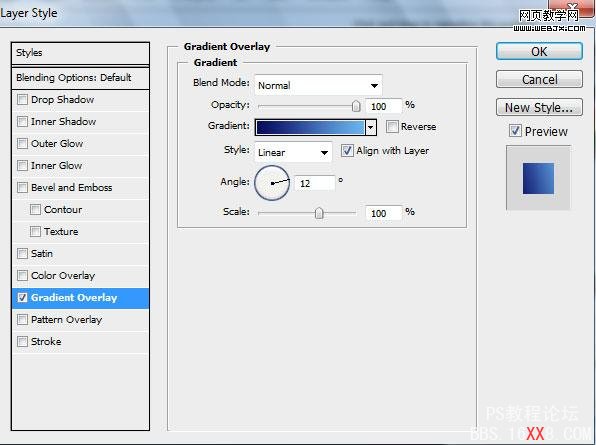
漸變設(shè)置如下:
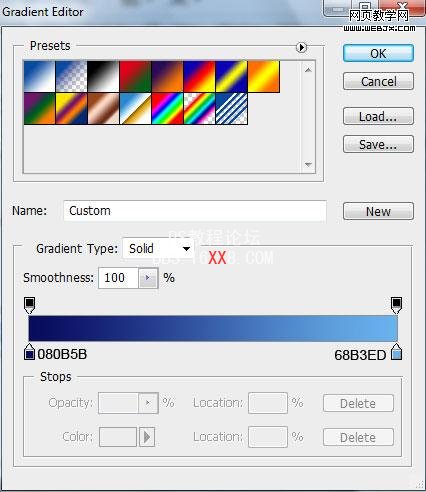


接下來我們將描繪另一個(gè)形狀,使用鋼筆工具 (P) 和轉(zhuǎn)換點(diǎn)工具。
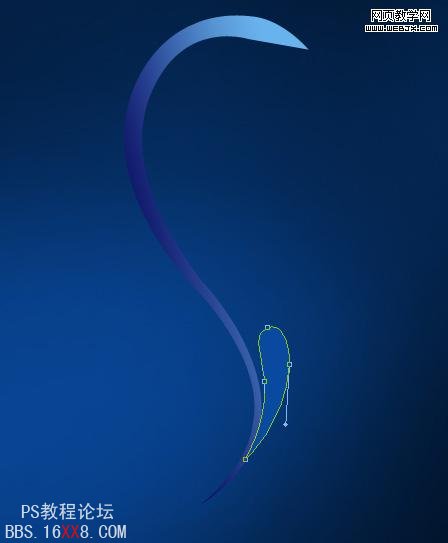
然后圖層樣式>漸變疊加
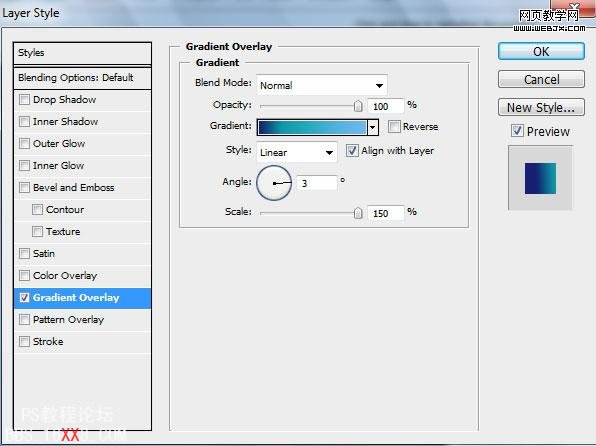
漸變設(shè)置如下:
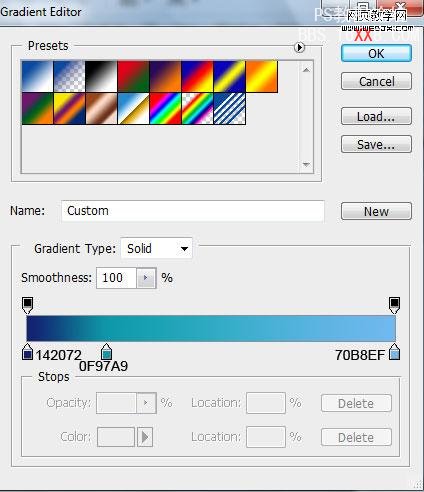

使用相同的工具和方法,繼續(xù)繪制形狀:

添加圖層樣式> 漸變疊加
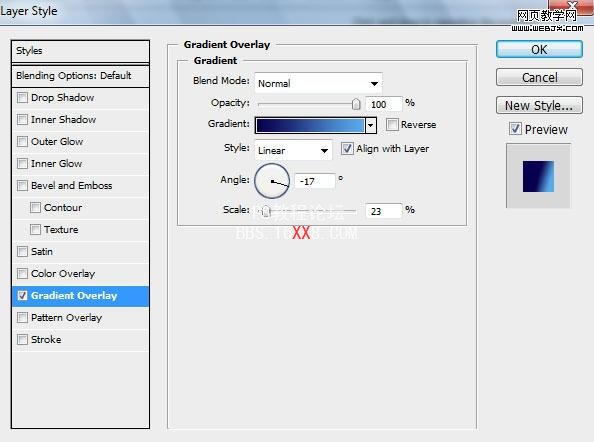
漸變設(shè)置如下:
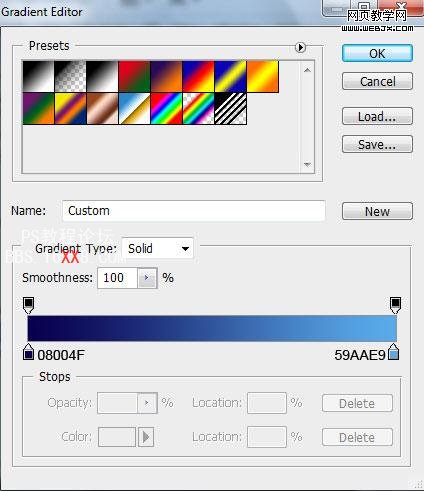
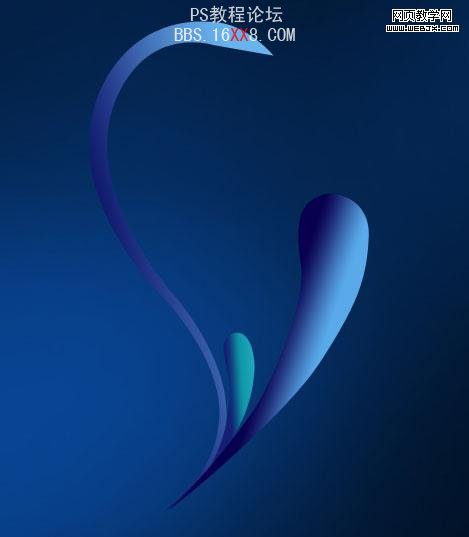
使用橢圓工具(U)在形狀的頂部位置來繪制一個(gè)小小的圓:
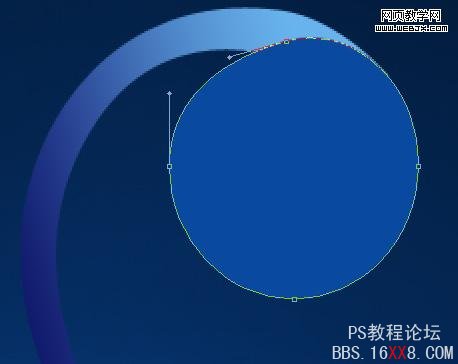
在圖層上右擊轉(zhuǎn)到圖層樣式然后添加漸變疊加:

漸變疊加
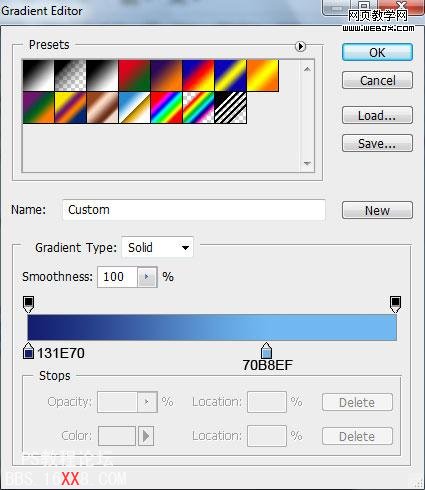
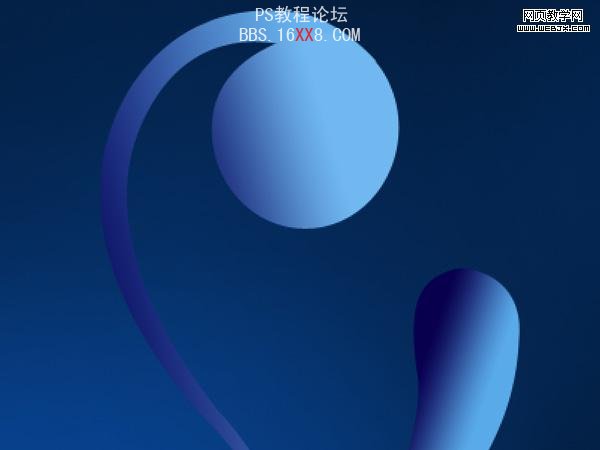
接下來我們要給這個(gè)圓加一點(diǎn)高光,使用鋼筆工具(P)和轉(zhuǎn)換點(diǎn)。

添加圖層樣式 > 漸變疊加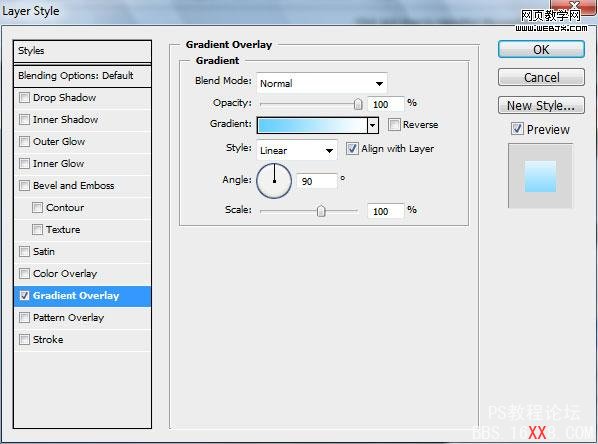
漸變條設(shè)置如下:
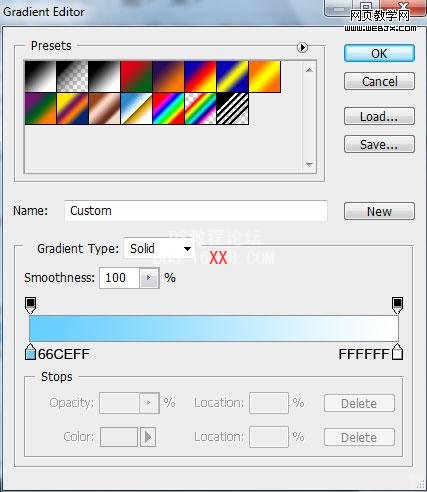

繼續(xù)考驗(yàn)?zāi)愕匿摴P工具掌握程度繼續(xù)繪制另一個(gè)形狀吧:
在圖層上右擊轉(zhuǎn)到圖層樣式然后添加漸變疊加: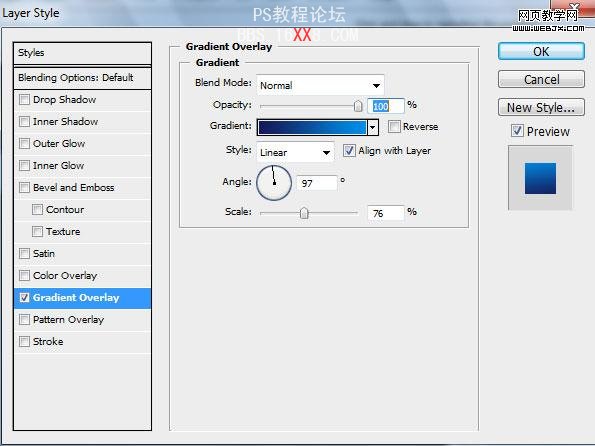
漸變條設(shè)置:
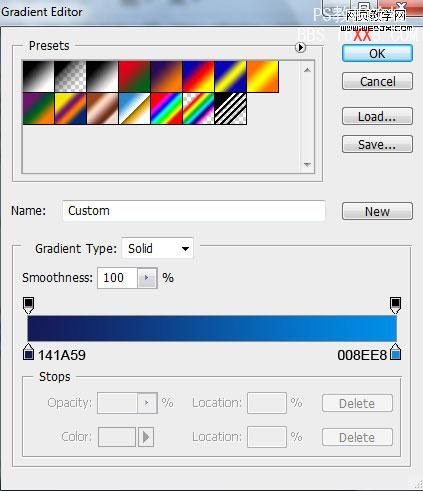

在形狀的頂部我們再加一點(diǎn)高光,使用橢圓工具(U)和轉(zhuǎn)換點(diǎn)工具。
把這個(gè)層的填充設(shè)置為0% ,在圖層上右擊轉(zhuǎn)到圖層樣式 > 漸變疊加: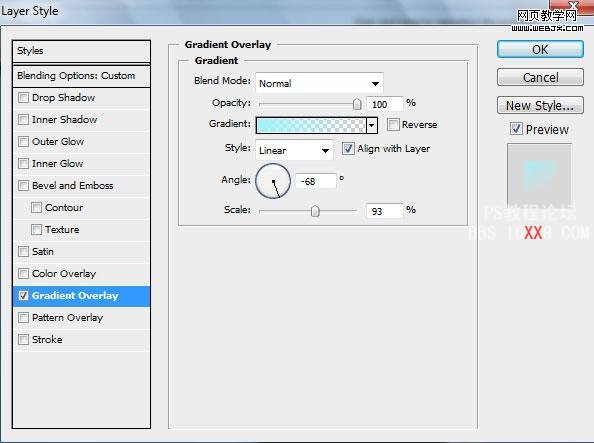
漸變條設(shè)置:
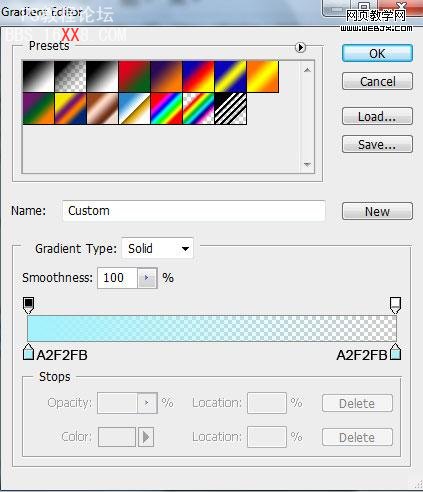

把這些裝飾的圖層編為一組(按住CTRL鍵然后單擊相應(yīng)的圖層拽動(dòng)他們到圖層面板上的新建組按鈕上),在圖層調(diào)板上選中這個(gè)組向下合并這些圖層快捷鍵 CTRL+E。選擇自由變換工具(Ctrl+T)重調(diào)一下層的大小,可以查看下圖演示。
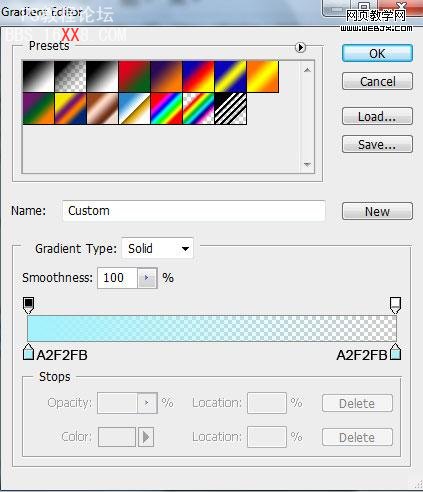

把這個(gè)圖層的混合模式改為排除:

復(fù)制一下最后創(chuàng)建的圖層,選擇自由變換工具來調(diào)整下副本的傾斜度和大小等,然后把圖層的混合模式改為疊加。
復(fù)制先前第一次創(chuàng)建的圖層,選擇自由變換工具來翻轉(zhuǎn)下這個(gè)副本,然后如下圖一樣的方式來放置這個(gè)副本:
翻轉(zhuǎn)剛才創(chuàng)建的副本,使用自由變換工具,把圖層混合模式改為線性減淡。
在復(fù)制一下裝飾的圖層,選擇自由變換工具來翻轉(zhuǎn)副本,擴(kuò)大一下然后把如下圖所示放置同樣的位置,把圖層模式改為強(qiáng)光M
復(fù)制先前第一次創(chuàng)建的圖層,再一次選擇自由變換工具來縮小和翻轉(zhuǎn)下這個(gè)副本,然后如下圖一樣的方式來放置這個(gè)副本:
創(chuàng)建先前創(chuàng)建的圖層的副本,然后選擇自由變換工具來調(diào)整副本的大小和他們的位置。效果如下圖所示:
創(chuàng)建一個(gè)新層,選擇筆刷工具,顏色為#41A8DC,在裝飾畫中描繪斑點(diǎn)
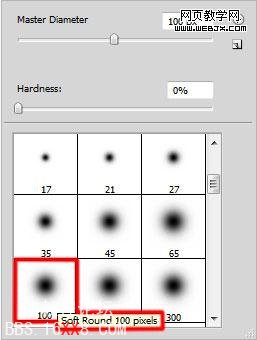

然后應(yīng)用涂抹工具 (R)來模糊這個(gè)斑點(diǎn) ,如下圖所示:
把填充設(shè)置為0%,然后把圖層混合模式改為線性減淡。

創(chuàng)建一個(gè)新層應(yīng)用筆刷來繪制裝飾一下,顏色選擇#F0A7D3 (不透明度 10%)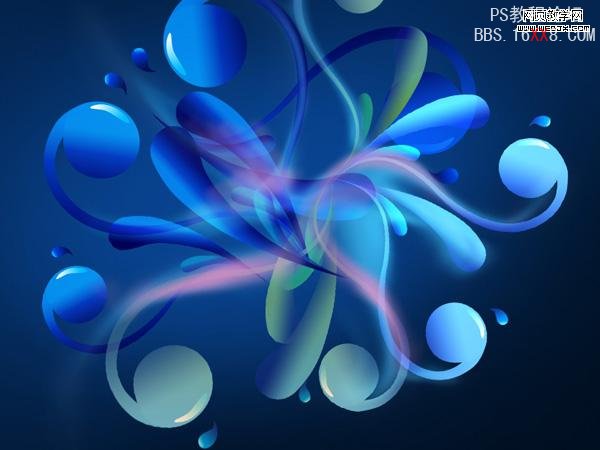
使用同樣的筆刷在新層上來繪制斑點(diǎn),顏色設(shè)置為#A8D196
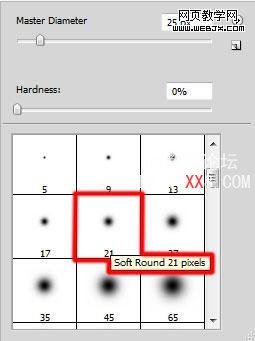
下一步我們將下載 photoshop筆刷brushes 命名為: fmask,Floral_vector_2_by_madsatsuki.
創(chuàng)建一個(gè)新層這里應(yīng)用的是 fmask 筆刷顏色為白色。
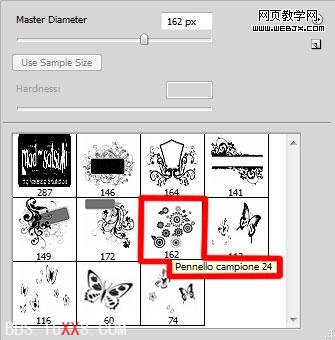

把這個(gè)圖層的填充設(shè)置為65%,圖層混合改為疊加。
創(chuàng)建一個(gè)新層使用同樣的fmask筆刷,顏色為白色來繪制一些蝴蝶。
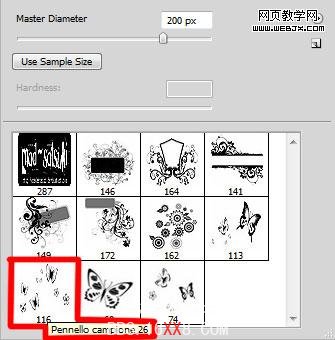

下一步我們將下載 photoshop筆刷brushes 命名為: fmask,Floral_vector_2_by_madsatsuki.
創(chuàng)建一個(gè)新層這里應(yīng)用的是 fmask 筆刷顏色為白色。
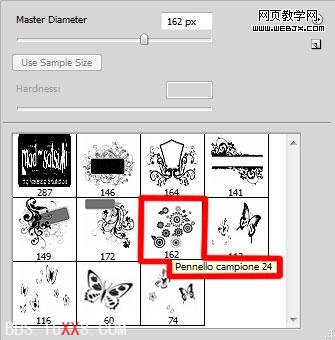

把這個(gè)圖層的填充設(shè)置為65%,圖層混合改為疊加。
創(chuàng)建一個(gè)新層使用同樣的fmask筆刷,顏色為白色來繪制一些蝴蝶。
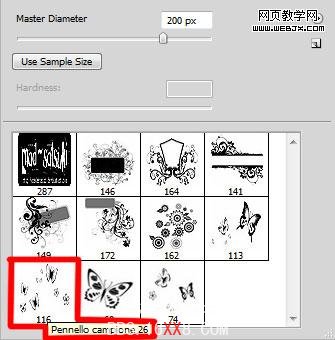

在接下來的新層中我們將應(yīng)用 Floral_vector_2_by_madsatsuki 筆刷,顏色設(shè)置為白色。
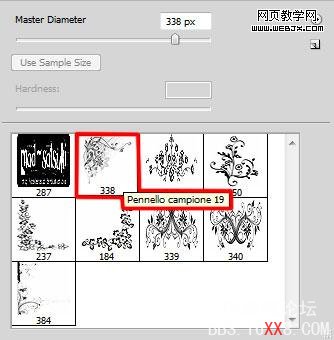

把圖層混合模式改為疊加,右擊圖層轉(zhuǎn)到圖層樣式 > 內(nèi)發(fā)光:
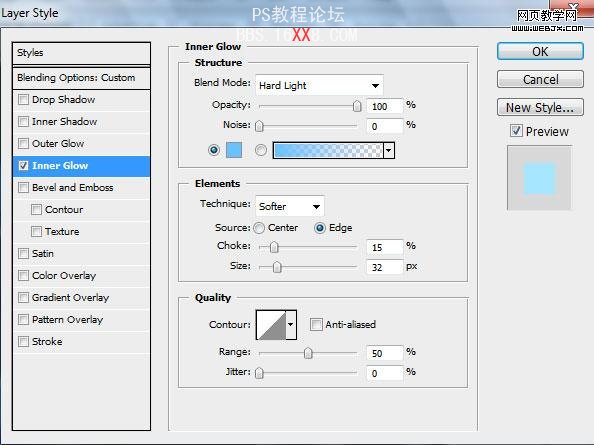

創(chuàng)建另一個(gè)新層,這里應(yīng)用白色的柔角筆刷來描繪一些斑點(diǎn),然后使用涂抹工具來模糊它。然后應(yīng)用筆刷小些的半徑或大點(diǎn)的半徑如下圖所示來描繪冷發(fā)光的效果(不透明度設(shè)置為10%)。
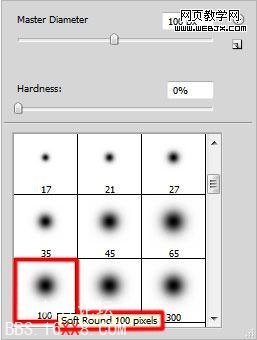
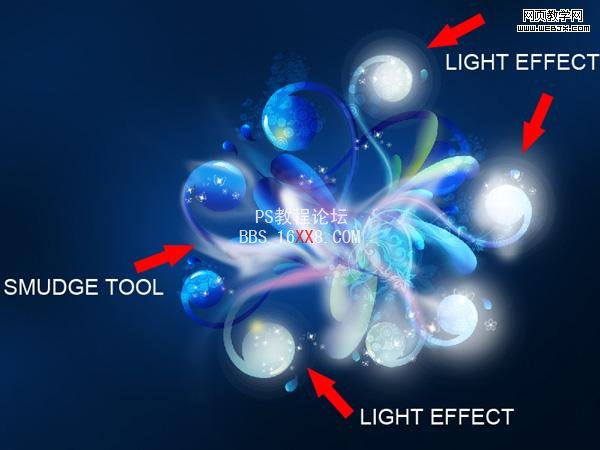

把這個(gè)圖層的混合模式改為柔光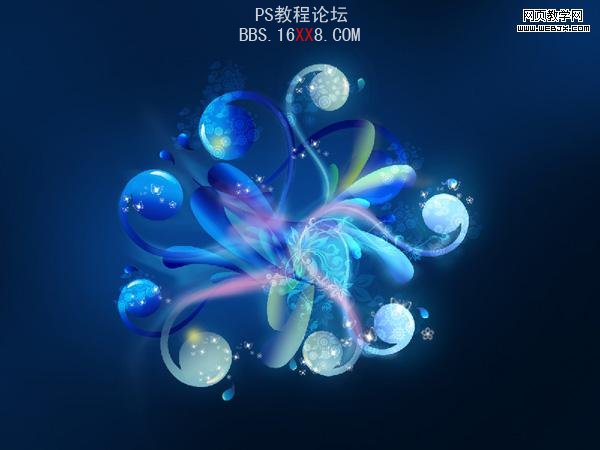
復(fù)制包含 Floral_vector_2_by_madsatsuki筆刷的圖層,然后選擇自由變換工具來翻轉(zhuǎn)副本,如下圖所示放置它:
再創(chuàng)建一個(gè)新層,選擇柔角筆刷來繪制不同半徑的斑點(diǎn):
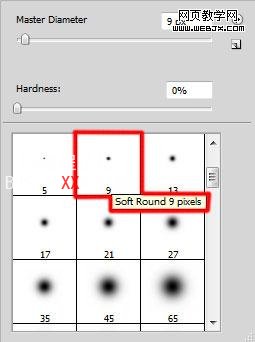

在同樣的圖層上單擊圖層調(diào)板上的添加圖層蒙板,筆刷顏色選擇黑色(不透明度為20%)來清除一下小白點(diǎn)。
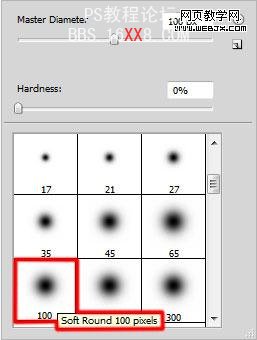

在圖層面板上單擊來創(chuàng)建一個(gè)填充圖層或者是調(diào)整 > 曲線來矯正一下顏色。
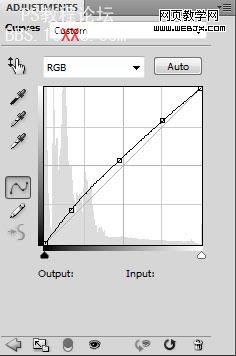

最終效果就是這樣,看起來很有奇幻感覺哦。
相關(guān)推薦
- Photoshop CS4卡通手繪教程:圣誕小美女
- Photoshop CS4教程:遨游瀏覽器圖標(biāo)制作實(shí)例
- Photoshop CS4調(diào)色教程:Technicolor電影色彩
- 說說Photoshop CS4的摘取和縮圖目錄功能
- Photoshop CS5百變畫筆系列3:絲綢般的漂浮輕紗
- PhotoShop CS5 HDR為照片調(diào)出質(zhì)感本色
- Photoshop CS5百變畫筆系列4:照片級皮革質(zhì)感
- Photoshop CS5操控變形做殘影效果技巧
- Photoshop CS5操控變形功能實(shí)現(xiàn)偽三維動(dòng)作變形
- Photoshop CS5制作3D文字效果實(shí)例
相關(guān)下載
熱門閱覽
最新排行
- 1室內(nèi)人像,室內(nèi)情緒人像還能這樣調(diào)
- 2黑金風(fēng)格,打造炫酷城市黑金效果
- 3人物磨皮,用高低頻給人物進(jìn)行磨皮
- 4復(fù)古色調(diào),王家衛(wèi)式的港風(fēng)人物調(diào)色效果
- 5海報(bào)制作,制作炫酷的人物海報(bào)
- 6海報(bào)制作,制作時(shí)尚感十足的人物海報(bào)
- 7創(chuàng)意海報(bào),制作抽象的森林海報(bào)
- 8海報(bào)制作,制作超有氛圍感的黑幫人物海報(bào)
- 9碎片效果,制作文字消散創(chuàng)意海報(bào)
- 10人物海報(bào),制作漸變效果的人物封面海報(bào)
- 11文字人像,學(xué)習(xí)PS之人像文字海報(bào)制作
- 12噪點(diǎn)插畫,制作迷宮噪點(diǎn)插畫

網(wǎng)友評論